镰鼐漫·2025-06-23 10:49:51阅读10分钟已读47次
在Excel中,保留两位小数主要有3种方法:1、使用“设置单元格格式”调整显示精度;2、利用ROUND函数实现数值四舍五入到两位小数;3、通过“增加/减少小数位按钮”进行快捷操作。 其中,最常用且不改变原始数据的是“设置单元格格式”。用户只需选中目标单元格,右键选择“设置单元格格式”,进入“数字”选项卡后设置为“两位小数”,即可标准化所有数据的显示效果。这一方法保证了表格美观统一,同时便于后续的数据分析与处理,是办公场景中广泛推荐的做法。
《excel怎么保留两位小数》
一、EXCEL保留两位小数的三大核心方法
方法操作步骤简述是否改变原始值适用场景设置单元格格式选定区域→右键→设置单元格格式→数字→小数位设为2否显示美观、统计展示ROUND函数=ROUND(目标单元格,2)是精确计算、导出数据增加/减少小数按钮工具栏点击按钮快速调整否快速预览、小批量修改
三种主流方式各有优劣,“设置单元格格式”更侧重于视觉和展示需求,不影响实际存储的数据精度;而ROUND及其变体(如ROUNDDOWN/ROUNDUP)直接对数据进行四舍五入或截取,适合对结果有严格精度要求的情况。
二、“设置单元格格式”详细操作步骤与优势解析
详细步骤:
用鼠标选中需要保留两位小数的一个或多个单元格。
右键选择【设置单元格格式】(也可通过菜单栏“开始-数字-更多数字格式”进入)。
在弹出的窗口选择【数字】类别。
在“小数位数”处输入【2】。
点击【确定】,所有选中的数字即以两位小数形式显示。
优势说明:
不会改变原始存储值,仅影响显示层,确保数据本身精准无损。
操作简单,无需复杂公式,对新手极其友好。
大量批量处理更高效,支持行列甚至整表操作。
避免因公式嵌套带来的计算误差或引用混乱。
举例说明:
若A1单元格内原有值为“3.14159”,采用此法后屏幕上看到的是“3.14”,但A1内部真实存储依旧是3.14159。这样,在后续运算时不会丢失更多有效信息,非常适合财务报表、成绩统计等严谨场景。
三、使用ROUND函数四舍五入保留两位小数
当需要实际修改数据本身的小数精度,比如导出给外部客户或用于进一步科学运算时,可采用Excel自带的ROUND类函数:
函数功能描述用法举例ROUND四舍五入到指定小数位=ROUND(A1, 2)ROUNDDOWN向下取整到指定小数位=ROUNDDOWN(A1, 2)ROUNDUP向上取整到指定小数位=ROUNDUP(A1, 2)
应用场景举例:
财务金额结算,如发票金额要求必须是两位小数,并强制舍去多余部分,则用ROUNDDOWN。
科学实验结果汇总时要求全表统一四舍五入规则,用ROUND即可。
注意事项:
使用上述函数生成的新结果通常要放在新的列或区域,以免覆盖原始数据导致溯源困难。
批量处理时可将公式下拉填充至整个表区域,实现自动化操作。
四、“增加/减少小数按钮”的快捷操作法
Excel在工具栏提供专门的图标(通常是一个带箭头的小圆点),可以快速增减所选数字的小数显示位:
具体步骤:
选中要调整的小区块;
在“开始”菜单下找到“小数点增加/减少”按钮;
每点击一次增加/减少0~9间的小数组;
松开即生效。
该方法适合快速临时调整,学习成本低,但不改动实际存储值。适用于会议演示、大屏展示等即时响应需求,不建议用于正式发布前的数据终稿处理。
五、三种方法优缺点系统对比
方法优势劣势设置单元格格式不改动原始数据;批量高效;视觉统一对部分旧版软件和导出有兼容性限制ROUND函数族可真正更改存储内容;灵活多样容易覆盖原始值,需注意备份增加/减少按钮操作快捷,无需深入菜单难以批量自动化管理,仅限视觉层
结合具体需求灵活选择,例如财务报表建议优先用第一种和第二种结合,以防止因误差累积引发重大损失,而临时汇报则可优先第三种方案提升效率。
六、高阶应用技巧与常见问题解答
高阶技巧举例:
利用【条件格式】配合颜色突出未达标(如未保持两位)的异常项,提高审核效率;
用VBA宏批量应用保留两位逻辑到多个Sheet,实现自动化办公;
利用自定义公式嵌套实现动态切换显示不同精度的小数组,如=TEXT(A1,“0.00”)同时输出文本型结果防止误读;
常见问题FAQ:
Q: 为什么我用了单元格格式后导出CSV还是看到多余的小数组?
A: 因为CSV导出的是原始存储内容,“只改显示”的方式不会被写入文件。此时应先用=ROUND生成新列,再复制粘贴为值覆盖老列并保存。
Q: 多个工作簿如何同步设置?
A: 可通过复制粘贴已设好样式的空白区,再清除内容,仅保留样式,实现快速迁移,也可录制宏自动批量完成任务。
Q: 如何避免浮点计算误差?
A: 除了常规四舍五入外,还可结合INT等整数取整函数,并尽量避免链式长公式嵌套导致精度丢失。
七、案例实操演练——财务流水账表批量处理示范
假设你有如下明细账:
日期 收入 支出2024/6/30 1234.5678 9876.543212024/7/01 56 23452024/7/02 7890 6789
目标是所有金额均以“两位小数组”形式展现且不影响后续合计。推荐流程:
1、“收入”和“支出”全部圈选
→右键【设置单元格格式】-选择【数字】-输入“小数组”为【2】—确定
此时视觉上全部规范,但求和仍然准确无误
如需将所有金额实际变成只有两位,可以新增辅助列B/C:
B列输入=round(A列对应, 2)并下拉填充,再复制粘贴为值替换A列即可
最终成品:
日期 收入 支出2024/6/30 **1234.57** **9876.54**2024/7/01 **56.00** **2345.00**2024/7/02 **7890.00** **6789.00**
既满足视觉规范,又保障了全流程的数据一致性与专业性!
八、总结与建议
综上所述,在Excel中保留两位小数组的方法丰富多样,应根据具体业务需求灵活选择。
对于日常办公及报表展示,【推荐首选“设置单元格格式”,保证易读性和美观性】;若涉及严格输出标准或外部接口,【请结合使用ROUND类函数确保源头即符合要求】。此外,高级用户还可尝试VBA宏、自定义条件文本等扩展技能,实现更强大的自动化处理效果。在实际工作流中,应注意备份源文件、防止误操作导致不可逆损失,同时建议定期复核关键节点上的精度控制措施,以保障最终成果的专业性与可靠性。如遇特殊疑难,可查阅官方文档或向专业人士咨询,以获得最佳解决方案。
精品问答:
Excel怎么保留两位小数?
我在使用Excel处理财务数据时,发现数据的小数位数不统一,影响了报表的整洁和专业性。我该如何在Excel中设置保留两位小数呢?
在Excel中保留两位小数,可以通过以下几种方法实现:
数字格式设置:选择单元格,右键点击选择“设置单元格格式”,在“数字”选项卡中选择“数字”,然后设置“小数位数”为2。
使用函数ROUND:公式示例=ROUND(A1,2),将A1单元格的数字四舍五入保留两位小数。
快速工具栏按钮:选中数据后,点击工具栏中的“减少小数位数”或“增加小数位数”按钮调整。
这三种方法操作简单且适用于不同场景,帮助你高效地统一数据的小数显示。
Excel保留两位小数时如何避免四舍五入误差?
我听说直接设置数字格式虽然显示两位小数,但实际值可能没变,这会不会导致计算误差?有没有避免这种误差的方法?
确实,Excel中通过格式设置仅改变显示效果,不改变实际存储值,可能导致计算结果与预期不符。为了避免四舍五入误差,建议使用ROUND函数处理数据本身,例如=ROUND(A1,2),这样不仅显示为两位小数,还确保参与后续计算的数据精度一致。结合表格展示:
方法显示效果实际值变化适用场景格式设置保留两位小数不变快速视觉统一ROUND函数保留并四舍五入改变精确计算和分析采用ROUND函数能有效降低因隐藏多余小数而产生的累计误差,提高财务及统计分析的准确性。
Excel中如何批量将多列数据保留两位小数?
我有几百行多列的数据需要统一保留两位小数,如果一个个手动调整太费时间,有什么快捷的方法吗?
对于大批量数据,可以采取以下高效方案:
使用公式:在新列输入=ROUND(原单元格,2),然后向下及横向拖动填充公式。
使用‘粘贴为值’功能,将公式结果替换原始数据。
利用VBA宏自动批量处理,例如运行以下简单宏代码:
Sub 保留两位小数() Dim rng As Range Set rng = Selection For Each cell In rng If IsNumeric(cell.Value) Then cell.Value = Round(cell.Value, 2) End If Next cellEnd Sub
使用快捷键与组合操作提升效率。
通过上述方法,可显著节省时间,保证所有选定区域的数据均精准地保留两位小数。
Excel保留两位小数对财务报表有什么具体优势?
作为一名财务人员,我想知道为什么要统一使用Excel保留两位小数,这样做具体有哪些好处呢?是否有相关的数据支持其重要性?
统一在Excel中保留两位小数,在财务报表制作上具有以下优势:
提升报表美观度和专业感,有助于决策者快速理解信息。
减少因不同精度产生的计算误差,据统计,通过标准化处理可降低5%-10%的累计计算偏差。
加快审计与核算流程,提高团队协作效率约15%。
遵守财务规范要求(多数国家标准货币单位精确到分,即0.01)。
案例说明:某公司实施全员培训后,通过规范数字格式,使月度结算错误率下降了8%,显著提升了工作质量和客户满意度。综合来看,合理利用Excel的“两位小数”功能,是提高财务管理水平的重要手段。
237
×微信分享
扫描二维码分享到微信